Video-Anleitungen sind etwas feines, kann im Idealfall detailliert etwas gezeigt werden. Mitunter ist es dann hilfreich einzelne Bilder auszudrucken (oder abzuspeichern). YouTube steht hierbei stellvertretend für alle Video-Plattformen.
Angeregt wurde dieser Beitrag durch die Frage einer Kundin, wie man ein Bild aus einem YouTube-Video ausgeben könnte, um es einem Monteur mit auf dem Weg geben zu können. Konkret ging es dabei um ein Erklärvideo eines Herstellers für einen bestimmten Servicefall.
Klar könnte man vor Ort auch ein Smartphone oder Tablet auspacken. In diesem Fall liegt das Einsatzgebiet allerdings meist in Kellern mit schlechten bis gar keinem Empfang, ferner geht es um nicht gerade trockene Umgebungen. Also alles in allem eher ungünstigen Umstände.
Grundsätzlich gilt, man lässt das entsprechende Video laufen bis zu dem Punkt, wo man das gewünschte Bild bzw. die entsprechende Szene hat und pausiert dann die Wiedergabe.
Ausdrucken via Browser funktioniert in der Regel nicht, da an der Stelle des Videos wie z.B. hier im Firefox nur ein Platzhalter oder das Startbild zu sehen ist:
Am Beispiel von Microsoft Windows kann man sich mit Bordmitteln behelfen. Da wäre zum einen das Snipping Tool das man aus dem Startmenü (oder via Suche) aufrufen kann.
Entweder man markiert das gewünschte Bild mit dem Rahmen oder man erfasst das gesamte Fenster (und wenn es gar nicht anders geht den gesamten Bildschirm, kann unter “Modus” geändert werden):
Von hier aus kann man das Bild abspeichern oder ausdrucken. “Drucken” ist übrigens unter “Datei” versteckt.
Ein weiteres Bordmittel von Windows ist die Bildschirmaufnahme über die “Drucken”-Taste. Nur diese gedrückt erstellt einen Screenshot in der Zwischenablage, der dann beispielsweise in Office, Paint, usw. eingefügt werden kann. Möchte man nur ein einzelnes Fenster erfassen drückt man gleichzeitig “Alt” und “Drucken”.
An Drittanbieter-Lösungen gibt es dann beispielsweise Erweiterungen für Browser oder Online-Dienste wie z.B. https://youtubescreenshot.com/.
Natürlich könnte man das Video auch mit entsprechenden Mitteln herunterladen, in einer Videoschnitt-Anwendung öffnen und von dort aus einzelne Bilder ausdrucken. Der Fokus dieses Beitrags liegt allerdings auf möglichst einfachen Schritten und Mitteln.

Verheiratet, Vater von zwei Kindern, eines an der Hand, eines im Herzen. Schon immer Technik-Freund, seit 2001 in der IT tätig und seit über 10 Jahren begeisterter Blogger. Mit meiner Firma IT-Service Weber kümmern wir uns um alle IT-Belange von gewerblichen Kunden und unterstützen zusätzlich sowohl Partner als auch Kollegen.

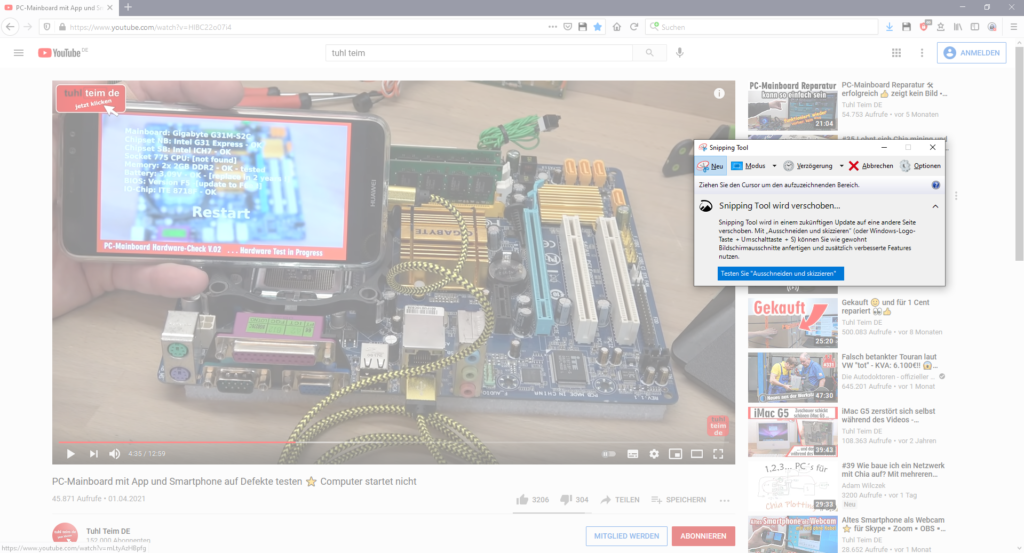
 XING
XING











Schönes Tool für Screenshots unter Windows ist Greenshot.
https://getgreenshot.org/